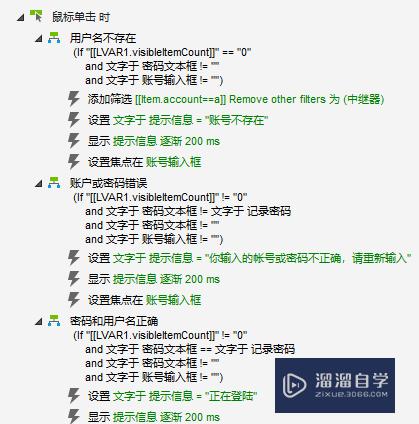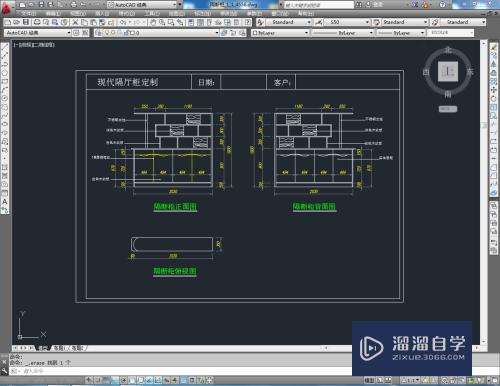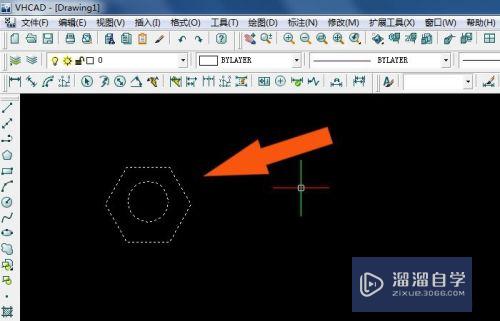怎么在PS画圆圈(怎么在ps画圆圈里打字)优质
怎么在PS画圆圈?相信很多小伙伴都对这个问题很感兴趣。那么具体怎么操作呢?下面小渲就给大家分享一下。在PS画圆圈的方法。希望能帮助到大家。
如果大家想要学习更多的“PS”相关内容。点击这里可学习PS课程>>
工具/软件
硬件型号:惠普(HP)暗影精灵8
系统版本:Windows7
所需软件:PS CS5
操作方法
第1步
打开ps后。新建一个800*600像素的画布。
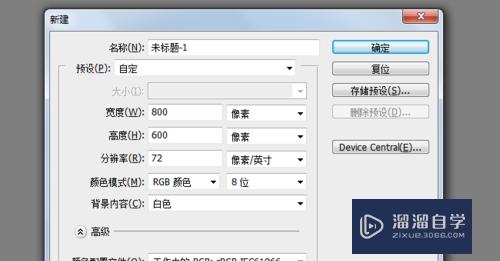
第2步
新建成功后。点击左边的工具选项。找到第一个矩形。选择圆形。
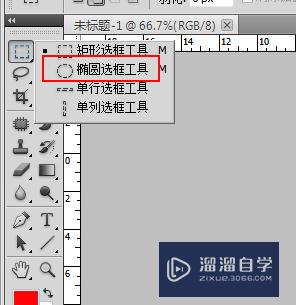
第3步
按住shift键开始画圆。发现在画布上出现一个圆形选框。
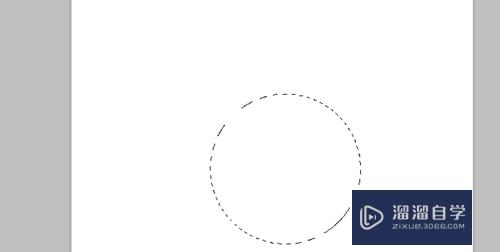
第4步
在编辑找到描边。选择颜色。描边像素。确定。
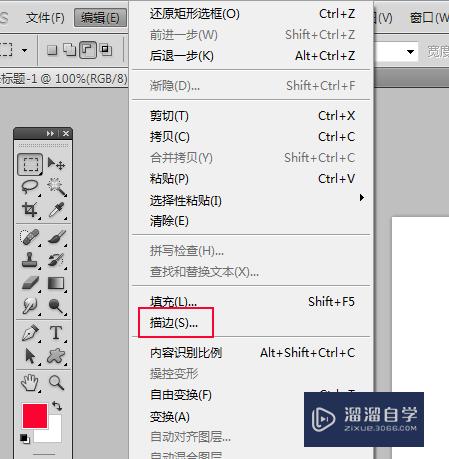
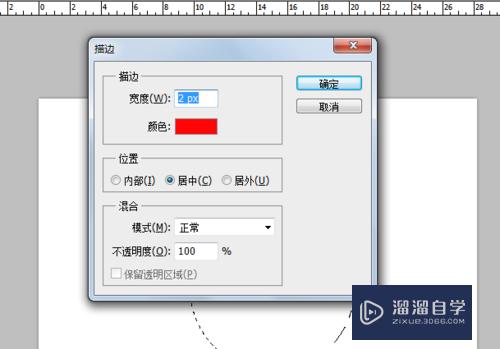
第5步
最后发现圆形出来了。选择取消选区。搞定。
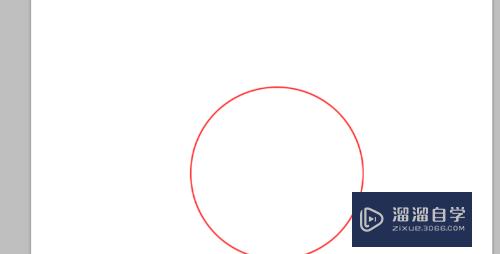
第6步
注意:学习一下如何将圆形等分方法。
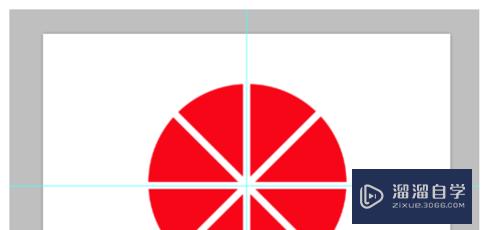
以上关于“怎么在PS画圆圈(怎么在ps画圆圈里打字)”的内容小渲今天就介绍到这里。希望这篇文章能够帮助到小伙伴们解决问题。如果觉得教程不详细的话。可以在本站搜索相关的教程学习哦!
更多精选教程文章推荐
以上是由资深渲染大师 小渲 整理编辑的,如果觉得对你有帮助,可以收藏或分享给身边的人
本文标题:怎么在PS画圆圈(怎么在ps画圆圈里打字)
本文地址:http://www.hszkedu.com/68160.html ,转载请注明来源:云渲染教程网
友情提示:本站内容均为网友发布,并不代表本站立场,如果本站的信息无意侵犯了您的版权,请联系我们及时处理,分享目的仅供大家学习与参考,不代表云渲染农场的立场!
本文地址:http://www.hszkedu.com/68160.html ,转载请注明来源:云渲染教程网
友情提示:本站内容均为网友发布,并不代表本站立场,如果本站的信息无意侵犯了您的版权,请联系我们及时处理,分享目的仅供大家学习与参考,不代表云渲染农场的立场!